The error message «SIP 923 / No DNS results / Service or option unavailable» is usually shown when:
- the server information is not provided correctly;
- the transport type is not selected as necessary;
- the outbound proxy provided is not needed or incorrect;
- the contact you are trying to dial is offline;
- the contact on the other side uses an unsupported by his PBX server audio codec (which causes him to seem to be offline).
Try pinging the domain/IP of the server and check your account configuration. If you are receiving DNS errors, you can also try to set the IP address of the VoIP server instead of the domain name.
On some servers (including Cisco Unified Communications Manager (CallManager)) this could be because the hostname used does not match the realm as configured on the server. For more information please see here.
With some of the vpn services the sip client can’t communicate with the dns server(s).
- В этой теме 11 ответов, 5 участников, последнее обновление 5 лет, 5 месяцев назад сделано
kot_215.
Просмотр 12 сообщений — с 1 по 12 (из 12 всего)
-
Автор
Сообщения
-
29.03.2018 в 10:04
#15298
Зарегистрировалась.
Подтвердила номер.
Скачала и установила по ссылке дистрибутив Zoiner.
ошибка SIP 923 No DNS results29.03.2018 в 10:35
#15300
Из лога:
2018-03-29 14:35:04: Registering account 'panda011@talk37.ru' failed, protocol_code: 923, cause_code: 63 (service or option not available, unspecified).29.03.2018 в 11:33
#15301
Попробуйте домен ruvoip.net
и в поле Caller ID повторить логин: panda011https://www.zoiper.com/en/support/answer/for/linux/100/Informational_and_error_messages
Такое впечатление что Zoiper не может увидеть домен talk37.ru, что странно…
Попробуйте в cmd выполнить “nslookup talk37.ru” и скопировать сюда результат.29.03.2018 в 11:44
#15303
Demon, спасибо за команду nslookup.
Действительно, не мог достучаться.
У нас маршрутизация DNS мутная.
Прописала первым ДНС 8.8.8.8 – ответ получен по nslookup.
Ошибка 923 пропала.
Но теперь “Нет ни оной линии на данном направлении”. Как побороть?
Мне нужно в Москву дозвониться на дорогой платный стационарный номер +7499***Сейчас на Московском направлении говорит, что “Вы пользуетесь публичными линиями. Ожидайте соединения”
и дальше обрывается29.03.2018 в 12:12
#15304
Как побороть?
1. Набраться терпения и продолжать попытки.
2. Пользоваться поиском по сайту.29.03.2018 в 12:22
#15305
А если просто обрывается после слов “Вы пользуетесь публичными линиями. Ожидайте соединения” и нескольких гудков?
29.03.2018 в 12:57
#15306
https://ruvoip.net/members/panda011/voip/logs/
Ставим галочку “Несостоявшиеся звонки/SMS” нажимаем “Показать”.. изучаем историю.
Если есть вопросы, то можно увидеть “Статус”.. если есть технические знания, то изучить “Детальная информация о звонке”.
Если вопросы остаются, то можно скопировать ссылку на конкретный звонок через “Ссылка на информацию о звонке” и задать вопрос по конкретному звонку.Предварительно прочитать это: https://ruvoip.net/blog/2018/03/public-over/
29.03.2018 в 13:34
#15308
Ага! Интересует именно 1 звонок, он разрывается через 10 секунд соединения.
Адресат: 74992152300
Переданный номер: 84992152300
Уч.запись: 7(499)952-25-31 Билайн.Россия,Москва
Состояние: Занято
Статус: РазрешеноДело в том, что этот номер указан на сайте как для звонков не для РФ.
А мне очень нужно туда дозвониться.
С РФ симок сделать это обычным способом не получается.
Вот я и решила через SIP + zoiper
Может мои исходящий определяется как номер из РФ, поэтому звонок сбрасывается?Ссылка на инфо о звонке
29.03.2018 в 15:48
#15310
@demon +74992152300 авиакомпания Победа номер для дозвона только из-за границы.
https://www.pobeda.aero/about/contacts
Телефон колл-центра +7 (809) 505-4777. Цена от 55 руб. до 60 руб. 17 коп. без НДС за одну минуту, включая время ожидания и разговора с оператором, в зависимости от региона и оператора связи.Для звонков не из России: +7 (499) 215-2300 (тарифицируется оператором связи как международный звонок).
График работы колл-центра — круглосуточно, без выходных.
Соединение с оператором колл-центра возможно при наличии доступа к платным линиям (в большинстве случаев такой доступ отключен для служебных (корпоративных) телефонов).
Рекомендую заблокировать дозвон с публичных линий на вышеуказанные номера.
29.03.2018 в 15:52
#15311
Дело в том, что этот номер указан на сайте как для звонков не для РФ.
А мне очень нужно туда дозвониться.
С РФ симок сделать это обычным способом не получается.
Вот я и решила через SIP + zoiper
Может мои исходящий определяется как номер из РФ, поэтому звонок сбрасывается?Звоните со Skype-Out, Viber-Out или с иностранных СИМ-карт.
29.03.2018 в 16:15
#15312
SIP/2.0 486 Busy Here
Reason: Q.850;cause=17;eri-location=10
Server: Ericsson MTAS – CXP9020729/7 R5K/12Отвечают “Занято” 🙂
Скорей всего да.. не хотят они принимать звонки с российским номером. Уж не знаю почему.
В таких случаях есть номер 8800… или ищите другие способы. В сервисе нет возможности позвонить бесплатно на номер 495 не с российского номера29.03.2018 в 16:43
#15313
на этот номер проходит звонок через сипнет (лично звонил летом 2017). можно получить тестовые 50 рублей, зарегистрировав в сипнете свой номер
-
Автор
Сообщения
Просмотр 12 сообщений — с 1 по 12 (из 12 всего)
- Для ответа в этой теме необходимо авторизоваться.
VOIP client Zoiper every few hours will show reg failed 923 error
September 23, 2016 3:58 PM Subscribe
When this error is shown, if I just refresh the registration, it works. So I don’t believe anything is wrong with the VOIP provider or setup. It seems like something on my phone might be falling asleep, and that breaks the connection until refreshed, or something similar.
I asked Zoiper support and they gave me a stock answer that’d only help w a config error. I asked on Zoiper community and didn’t get any responses. So I’m trying my luck with the MeFite hivemind.
The issue that you are experiencing might be because the DNS server does not reply at times. (this could be a firewall issue, a problem with Windows or a problem with the DNS server)
Replacing the hostname of your VoIP provider with the server IP address might help. If you do not know the IP address of the server, contact your VoIP provider, explain the issue and ask for the IP address of the server.
SIP 503 error message might be also generated when the service you are trying to use is unavailable.
Make sure that all account details and the server hostname are entered correctly. If the issue is appearing randomly it may be temporary issue with your VoIP provider.
For additional information and assistance regarding this error message, please contact your VoIP service provider.
If you are using TLS as transport type, you might see this error message if there is a problem with your certificate file.
Android:
Android 6:
Error 503 sometimes happens when the Android firewall suddenly decides to block access to the DNS server.
The Zoiper log file will have a line like this:
Transport.cxx:199 | Some other error (1): Operation not permitted
As a workaround, try the Settings screen and select Data usage. You can tap a specific application and check the «Restrict mobile data» check box to prevent the application from using mobile data in the background.
No route to destination
This error usually means the network is not active yet. Try if you can use a browser to search for something on Google. Most likely that will not work either.
Try to fix the network first, then try to re-register in Zoiper.
No transports left to try
Android:
In rare cases this might occur after a network change. The issue seems that Android signals a network change before the network is completely up and as a result the DNS lookups fail. We are trying to work around this android specific race condition.
When you see this error on Android, please contact us on support@zoiper.com so that we can help to troubleshoot the issue.
Transport failure
When you see this error on Android, please contact us on support@zoiper.com so that we can help to troubleshoot the issue
DNS Timeout
When you see this error on Android, please contact us on support@zoiper.com so that we can help to troubleshoot the issue.
- В этой теме 12 ответов, 4 участника, последнее обновление 6 лет, 5 месяцев назад сделано
rafsal.
Просмотр 12 сообщений — с 1 по 12 (из 12 всего)
-
Автор
Сообщения
-
Подскажите, только у меня 503 по всем направлениям. При этом меняю в исходящих провайдера, через кого происходит звонок, впоследствии в истории он остается неизмененным, т.е. идет через тот сервер что был забит ранее. Пробовал несколько раз. Как менять знаю, не впервой, поэтому ошибки с моей стороны исключены. Попробовал направление на городские, которое уже забито давно, тоже ошибка 503.
Просьба проверить:
1. указать в внешней учётной записи ограничение по кодекам: например, указать ulaw,alaw. Сохранить
2. Через минут 5 позвонить исходящие через неё.
поможет ли?Да, так помогает. Сначала забил ulaw,alaw в учетку либералвоайпи с висящим на нем мультифоном потом в nonoh (городские). Либералвоайпи заработал почти сразу через 5 минут. Nonoh еще минуты 3 выдывал 503 потом тоже заработал.
P.S. Перепутал немного, на городских у меня powervoip. Получается он сам заработал, так как в него я не вбивал.Понятно. Значит дело в кодеках.
Вчера я расширил список доступных кодеков. И обнаружилось, что некоторые железки (а теперь, видимо, и АТС) при обнаружении некоторых доступных кодеков не просто их игнорируют (как положено) или сообщают об ошибке… а просто не отвечают на запросы…
Вопрос только… какие кодеки – их же много 🙁Убрал некоторые. Просьба – очистить во внешних учётных записях список кодеков и попробовать вновь исходящие. Надеюсь, заработает.
Убрал кодеки. Опять 503 по обоим направлениям.
ещё один кодек убрал. Включил дебаг.
Можно ещё раз позвонить? Если не поможет… то пока указать эти кодеки там – вечером буду разбираться плотнее.Теперь вообще странно. На liberalvoip с висящим мультифоном звонит, а powervoip выдает 503.
P.S. Спустя некоторое время заработал и powervoip.По логам вижу что 17:39:13 звонок был успешен и через powervoip.
Сейчас-то всё работает?
Кодеки вообще вернул все как были, за исключением кодека slin (он оставлен включен).Да, сейчас все работает. Большое спасибо! Только ведь кодеки то, которые удалили, кому-то нужны были. В принципе мне не сложно было в своих учетках их напрямую задать, тогда люди смогут пользоваться и удаленными кодеками.
Только ведь кодеки то, которые удалили, кому-то нужны были. В принципе мне не сложно было в своих учетках их напрямую задать, тогда люди смогут пользоваться и удаленными кодеками.
Тут принцип такой:
– есть список кодеков, которые доступны если не озаботиться самостоятельным их указанием. Именно этот список пополнился всего одним (slin)
– и есть список доступных кодеков… Любой из них можно использовать если указывать вручную в настройках (и список и порядок использования).
Таким образом, первый список нужен для безпроблемного использования с любым оборудованием. А второй для тонкой настройки при необходимости.@vadim1972krasnov, к сожалению не сталкивался с таким SIP-клиентом и не знаю что ему нужно.
По тексту ошибке похоже что он не может найти SRV или A записи в DNS. Но они там есть.
Предположения:
– вы указали что-то иное, а не “talk37.ru” или “ruvoip.net” в полях Sip-domain или sip-server или sip proxy
– у вас не работает/не настроен адрес DNS сервера.
Если это не поможет, то хотелось бы увидеть скриншоты настроек этой программы.04.08.2016 в 16:52
#12244
Не проходит регистрация учетной записи в программе Zoiper на Андроид, выдается ошибка dns timeout (503)
Кто подскажет, как исправить? -
Автор
Сообщения
Просмотр 12 сообщений — с 1 по 12 (из 12 всего)
- Для ответа в этой теме необходимо авторизоваться.
Содержание
- Ошибка 503
- Phone has been disconnected error 503
- не получается подключить 3cxphone к 3cx phone system на VDS
- anonymous
- misstake2012
- anonymous
- Frequently Asked Questions
- SIP 503
Ошибка 503
Подскажите, только у меня 503 по всем направлениям. При этом меняю в исходящих провайдера, через кого происходит звонок, впоследствии в истории он остается неизмененным, т.е. идет через тот сервер что был забит ранее. Пробовал несколько раз. Как менять знаю, не впервой, поэтому ошибки с моей стороны исключены. Попробовал направление на городские, которое уже забито давно, тоже ошибка 503.
Просьба проверить:
1. указать в внешней учётной записи ограничение по кодекам: например, указать ulaw,alaw. Сохранить
2. Через минут 5 позвонить исходящие через неё.
поможет ли?
Да, так помогает. Сначала забил ulaw,alaw в учетку либералвоайпи с висящим на нем мультифоном потом в nonoh (городские). Либералвоайпи заработал почти сразу через 5 минут. Nonoh еще минуты 3 выдывал 503 потом тоже заработал.
P.S. Перепутал немного, на городских у меня powervoip. Получается он сам заработал, так как в него я не вбивал.
Понятно. Значит дело в кодеках.
Вчера я расширил список доступных кодеков. И обнаружилось, что некоторые железки (а теперь, видимо, и АТС) при обнаружении некоторых доступных кодеков не просто их игнорируют (как положено) или сообщают об ошибке… а просто не отвечают на запросы…
Вопрос только… какие кодеки – их же много 🙁
Убрал некоторые. Просьба – очистить во внешних учётных записях список кодеков и попробовать вновь исходящие. Надеюсь, заработает.
Убрал кодеки. Опять 503 по обоим направлениям.
ещё один кодек убрал. Включил дебаг.
Можно ещё раз позвонить? Если не поможет… то пока указать эти кодеки там – вечером буду разбираться плотнее.
Теперь вообще странно. На liberalvoip с висящим мультифоном звонит, а powervoip выдает 503.
P.S. Спустя некоторое время заработал и powervoip.
По логам вижу что 17:39:13 звонок был успешен и через powervoip.
Сейчас-то всё работает?
Кодеки вообще вернул все как были, за исключением кодека slin (он оставлен включен).
Да, сейчас все работает. Большое спасибо! Только ведь кодеки то, которые удалили, кому-то нужны были. В принципе мне не сложно было в своих учетках их напрямую задать, тогда люди смогут пользоваться и удаленными кодеками.
Только ведь кодеки то, которые удалили, кому-то нужны были. В принципе мне не сложно было в своих учетках их напрямую задать, тогда люди смогут пользоваться и удаленными кодеками.
Тут принцип такой:
– есть список кодеков, которые доступны если не озаботиться самостоятельным их указанием. Именно этот список пополнился всего одним (slin)
– и есть список доступных кодеков… Любой из них можно использовать если указывать вручную в настройках (и список и порядок использования).
Таким образом, первый список нужен для безпроблемного использования с любым оборудованием. А второй для тонкой настройки при необходимости.
@vadim1972krasnov, к сожалению не сталкивался с таким SIP-клиентом и не знаю что ему нужно.
По тексту ошибке похоже что он не может найти SRV или A записи в DNS. Но они там есть.
Предположения:
– вы указали что-то иное, а не “talk37.ru” или “ruvoip.net” в полях Sip-domain или sip-server или sip proxy
– у вас не работает/не настроен адрес DNS сервера.
Если это не поможет, то хотелось бы увидеть скриншоты настроек этой программы.
Не проходит регистрация учетной записи в программе Zoiper на Андроид, выдается ошибка dns timeout (503)
Кто подскажет, как исправить?
Источник
Phone has been disconnected error 503
SIP/2.0 100 Trying — Запрос обрабатывается, например, сервер обращается к базам данных, но местоположение вызываемого пользователя в настоящий момент не определено.
SIP/2.0 180 Ringing — Местоположение вызываемого пользователя определено. Ему дается сигнал о входящем вызове.
SIP/2.0 181 Call Is Being Forwarded — Прокси-сервер переадресует вызов к другому пользователю.
SIP/2.0 182 Queued — Вызываемый пользователь временно не доступен, но входящий вызов поставлен в очередь. Когда вызываемый пользователь станет доступным, он передаст финальный ответ.
SIP/2.0 200 OK — Команда успешно выполнена. На запрос INVITE означает, что вызываемое оборудование согласно на участие в сеансе связи; в теле ответа указываются функциональные возможности этого оборудования; На запрос BYE означает завершение сеанса связи, в теле ответа никакой информации не содержится; На запрос CANCEL означает отмену поиска, в теле ответа никакой информации не содержится; на запрос REGISTER означает, что регистрация прошла успешно; На запрос OPTION служит для передачи сведений о функциональных возможностях оборудования, эти сведения содержатся в теле ответа.
SIP/2.0 300 Multiple Choices — Вызываемый пользователь доступен по нескольким адресам. Вызывающий пользователь может выбрать любой из них. В ответе указывается несколько SIP-адресов, по которым можно найти вызываемого пользователя, и вызывающему пользователю предлагается выбрать один из них.
SIP/2.0 301 Moved Permanently — Пользователь изменил свое местоположение, его новый адрес указан в поле Contact.
SIP/2.0 302 Moved Temporarily — Пользователь временно изменил свое местоположение (промежуток времени может быть указан в поле Expires), его новый адрес указан в поле Contact.
SIP/2.0 305 Use Proxy — Вызываемая сторона может принять входящий вызов только в том случае, когда он проходит через прокси-сервер. Вызывающей стороне рекомендуется обратиться к прокси-серверу, адрес которого указан в поле Contact. Ответ передается только терминальным оборудованием (UAS).
SIP/2.0 380 Alternative Service — Вызов не достиг адресата, но существует альтернативный вариант обслуживания, который указан в теле ответа. Например, вызов может быть переадресован к речевому почтовому ящику.
SIP/2.0 400 Bad Bequest — Запрос не понят из-за наличия в нем синтаксических ошибок.
SIP/2.0 401 Unauthorised — Запрос требует проведения процедуры аутентификации пользователя. Существуют разные варианты аутентификации, и в ответе может быть указано, какой из них использовать в данном случае.
SIP/2.0 402 Payment Required — Требуется предварительная оплата услуг.
SIP/2.0 403 Forbidden — Запрос не будет обслуживаться сервером и не должен передаваться повторно.
SIP/2.0 404 Not Found — Сервер не обнаружил вызываемого пользователя в домене, указанном в поле Request-URI.
SIP/2.0 405 Method Not Allowed — Не разрешается передавать запрос этого типа на адрес, указанный в поле Request-URI. В поле Allow ответа указываются разрешенные типы запросов
SIP/2.0 406 Not Acceptable — Ответы, генерируемые вызываемой стороной, не будут поняты вызывающей стороной.
SIP/2.0 407 Proxy Authentication Required — Клиент должен подтвердить свое право доступа к прокси-серверу.
SIP/2.0 408 Request Timeout — Сервер не может передать ответ, например, указать местоположение вызываемого пользователя, в течение промежутка времени, специфицированного в поле Expires запроса. Вызывающий пользователь может повторно передать запрос через некоторое время.
SIP/2.0 409 Conflict — Обработка запроса REGISTER не может быть завершена из-за конфликта между действием, определенным в параметре action запроса, и текущим состоянием ресурсов.
SIP/2.0 410 Gone — Сервер больше не имеет доступа к запрашиваемому ресурсу и не знает, куда переадресовать запрос.
SIP/2.0 411 Length Required — Требуется указать длину тела сообщения в поле Content-Length.
SIP/2.0 413 Request Entity Too Large — Размер запроса слишком велик для обработки.
SIP/2.0 414 Request-URI Too Large — Адрес, указанный в поле Request-URI, оказался слишком большим, поэтому его интерпретация невозможна.
SIP/2.0 415 Unsupported Media Type — Запрос содержит не поддерживаемый формат тела сообщения.
SIP/2.0 420 Bad Extension — Сервер не понял расширение протокола, специфицированное в поле Require.
SIP/2.0 480 Temporarily not available — Вызываемый пользователь временно недоступен.
SIP/2.0 481 Call Beg/Transaction Does Not Exist — Посылается в ответ на получение запроса ВYЕ, не относящегося к текущим соединениям, или запроса CANCEL, не относящегося к текущим запросам.
SIP/2.0 482 Loop Detected — Сервер обнаружил, что принятый им запрос передается по замкнутому маршруту (в поле Via уже имеется адрес этого сервера).
SIP/2.0 483 Too Many Hops — Сервер обнаружил в поле Via, что принятый им запрос прошел через большее количество прокси-сервером, чем разрешено в поле Max-Forwards.
SIP/2.0 484 Address Incomplete — Сервер принял запрос с неполным адресом в поле То или Request-URI. Требуется дополнительная адресная информация.
SIP/2.0 485 Ambiguous — Адрес вызываемого пользователя неоднозначен. В заголовке Contact ответа может содержаться список адресов, по которым этот запрос можно передать.
SIP/2.0 486 Busy Here — Вызываемый пользователь в настоящий момент не может принять входящий вызов по данному адресу. Ответ не исключает возможности связаться с пользователем по другому адресу или, к примеру, оставить сообщение в речевом почтовом ящике.
SIP/2.0 500 Internal Server Error — Cервер не имеет возможности обслужить запрос из-за внутренней ошибки. Клиент может попытаться повторно послать запрос через некоторое время.
SIP/2.0 501 Not Implemented — В сервере не реализованы функции, необходимые для обслуживания этого запроса. Ответ передается, например в том случае, когда сервер не может распознать тип запроса.
SIP/2.0 502 Bad Gateway — Сервер, функционирующий в качестве шлюза или прокси-сервера, принимает некорректный ответ от сервера, к которому он направил запрос.
SIP/2.0 503 Service Unavailable — Сервер не может в данный момент обслужить вызов вследствие перегрузки или проведения технического обслуживания.
SIP/2.0 504 Gateway Timeout — Сервер, функционирующий в качестве шлюза или прокси-сервера, в течение установленного интервала времени не получил ответ от сервера (например, от сервера определения местоположения), к которому он обратился для завершения обработки запроса.
SIP/2.0 505 SIP Version not supported — Сервер не поддерживает данную версию протокола SIP.
SIP/2.0 600 Busy Everywhere — Вызываемый пользователь занят и не желает принимать вызов в данный момент. Ответ может указывать подходящее для вызова время
SIP/2.0 603 Decline — Вызываемый пользователь не может или не желает принимать входящие вызовы. В ответе может быть указано подходящее для вызова время.
SIP/2.0 604 Does not exist anywhere — Вызываемого пользователя не существует.
SIP/2.0 606 Not Acceptable — Вызываемый пользователь не может принять входящий вызов из-за того, что вид информации, указанный в описании сеанса связи в формате SDP, полоса пропускания и т.д. неприемлемы.
Источник
не получается подключить 3cxphone к 3cx phone system на VDS
anonymous
Well-Known Member
установил 3cx phone system на виртуальном выделенном сервере.
зарегистрировал VOIP провайдеров. все подключилось-работает.
однако 3cxphone к 3cx phone systemне подключается к3cx phone system.
ни софтфон, запущенный на том же сервере, ни софтфон, запущенный на компьютере.
возможно необходимы какие-то особенные настойки для подключения к системе, работающей на VDS.
misstake2012
anonymous
Well-Known Member
@misstake2012 wrote:а что в логах 3СX?
Есть какая-нибудь информация о попытках подключения?
Если, нет, значит запрос на регистрацию «умирает» где-то по пути.
Если, да, то нужно смотреть, что там.
логи если запустить 3cxphone на виртуалке:
Translation file OK
Attempting to connect 195.242.218.23
Phone got as local port 1821
Jabra not connected
RTP engine OK
SIP engine OK
Failed to initialize sound mic device, no audio will be delivered
Failed to initialize sound ring device
Failed to initialize sound speaker device
Not connected: Authentication failed
Phone has been disconnected — error: 403
Phone is no longer connected
логи если запустить 3cxphone на удаленной машине с туннелем:
Tunnel bridges created OK
Tunnel started
Tunnel is attempting to connect remote tunnel 123456 [195.242.218.23:5090]
Tunnel connection established
Tunnel is attempting to connect remote tunnel 123456 [195.242.218.23:5090]
Tunnel has been disconnected by remote end
Not connected: Server unreachable
Phone has been disconnected — error: 503
Phone is no longer connected
Tunnel send from phone to PBX: REGISTER
Tunnel connection established
Tunnel has been disconnected by remote end
Tunnel is attempting to connect remote tunnel 123456 [195.242.218.23:5090]
Tunnel send from phone to PBX: REGISTER
Tunnel connection established
Tunnel has been disconnected by remote end
Tunnel is attempting to connect remote tunnel 123456 [195.242.218.23:5090]
Tunnel send from phone to PBX: REGISTER
Tunnel connection established
Tunnel has been disconnected by remote end
Sending STUN request
Not connected: Authentication failed
Phone has been disconnected — error: 403
Phone is no longer connected
Phone connection failed, PBX not responding
вообщем никак(
знает кто-нибудь как настроить или где можно подробно посмотреть?
очень надо!!
Источник
Frequently Asked Questions
- Android
- iOS
- Windows Phone
- Windows Desktop
- Mac
- Linux
- sales@zoiper.com
- +352 20333140
- +1 415 9065157
SIP 503
The issue that you are experiencing might be because the DNS server does not reply at times. (this could be a firewall issue, a problem with Windows or a problem with the DNS server)
Replacing the hostname of your VoIP provider with the server IP address might help. If you do not know the IP address of the server, contact your VoIP provider, explain the issue and ask for the IP address of the server.
SIP 503 error message might be also generated when the service you are trying to use is unavailable.
Make sure that all account details and the server hostname are entered correctly. If the issue is appearing randomly it may be temporary issue with your VoIP provider.
For additional information and assistance regarding this error message, please contact your VoIP service provider.
If you are using TLS as transport type, you might see this error message if there is a problem with your certificate file.
Android 6:
Error 503 sometimes happens when the Android firewall suddenly decides to block access to the DNS server.
The Zoiper log file will have a line like this:
Transport.cxx:199 | Some other error (1): Operation not permitted
As a workaround, try the Settings screen and select Data usage. You can tap a specific application and check the «Restrict mobile data» check box to prevent the application from using mobile data in the background.
No route to destination
This error usually means the network is not active yet. Try if you can use a browser to search for something on Google. Most likely that will not work either.
Try to fix the network first, then try to re-register in Zoiper.
No transports left to try
In rare cases this might occur after a network change. The issue seems that Android signals a network change before the network is completely up and as a result the DNS lookups fail. We are trying to work around this android specific race condition.
Источник
Содержание
- Частые ошибки Zoiper: как исправить
- Описание кодов ошибок для Zoiper
- Распространенные коды ошибок в Zoiper for Android:
- Frequently Asked Questions
- Incoming calls are not working
- Introduction:
- Make sure that Zoiper is allowed to run in the in the background
- The NAT network is causing issues
- Incoming calls never work
- Настройка софтфона Zoiper SIP на Iphone
- Настройка софтфона Zoiper SIP на Iphone
Частые ошибки Zoiper: как исправить
Ошибка
Что делать?
При попытке регистрации аккаунта выдает ошибку Sip 403 – Forbidden
Скорее всего, вы ввели для подключения неверный логин или пароль от SIP-аккаунта. Введите его еще раз с учетом регистра
При попытке регистрации аккаунта выдает ошибку Sip 401 – Unauthorized
Вы ввели для подключения неверный логин или пароль от SIP-аккаунта. Введите его, пожалуйста, еще раз. Пароль чувствителен к регистру! Такая ошибка возникает вместо ошибки 403, если вы подключаетесь по 7060 порту на PBX1 сервере, а также на PBX4 (5060/7060/30060 портах). Или при неправильной настройке SIP-транка
При попытке регистрации пишет: «Ошибка Sip 503 – Service Unavailablе»
Ошибка означает, что сервер, к которому вы хотите подключиться, недоступен. Обратитесь в техподдержку оператора связи. Вероятно, номер звонящего находится в черном списке у клиента
При наборе номера выдает ошибку 403 not found
У вас был неправильно набран номер или он не существует. Проверьте корректность набора номера
При попытке регистрации выдает ошибку 408 – Request Timeout
Запрос был отправлен серверу, но сервер не отвечает. Проверьте правильность настроек аккаунта, а также попробуйте поменять транспорт подключения с UDP на TCP (и наоборот)
При наборе номера выдает ошибку 486 – Busy
Абонент, которому вы набираете в данный момент, занят. Попробуйте позвонить позже. Если номер действительно не занят (проверьте набором номера с помощью стороннего оператора), то обратитесь в техническую поддержку оператора связи
При звонке ошибка SIP 415 (No Media)
Звонок совершается неподдерживаемым кодеком. Проверьте настройки кодека и попробуйте позвонить еще раз
При звонке выдает ошибку Sip 500 (Internal Server Error)
Ошибка означает, что сервер не может отработать запрос или происходит задержка. Обычно это связано с глобальным сбоем со стороны оператора. Для уточнения данных обратитесь в техподдержку оператора связи
При звонке выдает ошибку SIP 502 (Bad Gateway)
Шлюз или прокси-сервер принимает некорректный ответ от сервера, к которому он направил запрос
При звонке абоненту отображается ошибка 603 – Declined
Вызываемый абонент запретил прием вызовов с данного номера и, вероятно, внес его в черный список. Чтобы проверить информацию, обратитесь в техподдержку оператора связи
При наборе номера и разговоре звонок самопроизвольно завершается через 30 секунд
Возможно, проблемы с настройками сети NAT на роутере или на коммутаторе. Обратитесь к системному администратору для проверки настроек NAT и Firewallа, а после этого – в техподдержку оператора связи
При регистрации пишет ошибку No Dns Result
Сеть не принимает доменное имя сервера. Пропишите в настройках не доменное имя «pbx4.new-tel.net», а IP-адрес 109.248.225.2 (если регистрация происходит на pbx1.new-tel.net сервере, то прописать 185.22.182.163). Если это не помогает, то обратитесь в техподдержку оператора связи
Приходят звонки с непонятных номеров 1000, 1001, 1002 (обычно состоят из 4 цифр). При ответе – тишина
К вашему SIP-аккаунту пытаются получить доступ! Такие вызовы называют призрачными или анонимными. Попробуйте поменять ваш локальный SIP-порт с 5060 на 5061, 5062 (до 5099). Если это не помогает, то обратитесь в техподдержку оператора связи
При звонке выдает ошибку SIP 484 – Addres incomplete
Был неправильно набран номер (менее 10 знаков). Проверьте правильность набора номера
Не получается решить проблему? Оставьте заявку – наши специалисты вам помогут.
Источник
Описание кодов ошибок для Zoiper
Распространенные коды ошибок в Zoiper for Android:
1. Not regisrered.
SIP аккаунт выключен. Включите его, вызвав контекстное меню и нажав кнопку «Активировать»
ZOIPER ждет ответа от сервера mangosip.ru.
Отправлен запрос на сервер регистрации, Zoiper ждёт ответа от сервера mangosip.ru
3. Неправильный тип сети.
В настройках ZOIPER выключена Поддержка различных сетей.
Для включения поддержки различных сетей, зайдите в «Настройки → Дополнительные → Сеть → поддерживаются» и выберете все доступные сети.
4. SIP — 403 Forbidden.
Ответ 403 Forbidden означает, что сервер принял запрос, но отказался его обслуживать.
Причины:
— Не корректно веден пароль. (Проверьте раздел «Параметры → SIP»)
— Некорректно указан SIP ID до @. (Проверьте раздел «Параметры → SIP»)
— Проверьте, что сотрудник создан правильно в «Личном кабинете МО».
5. SIP — 408 – Request Timeout.
Запрос был отправлен на наш сервер, но софтфон не получил ответ на свой вопрос. Скорее всего это связано с работой сети Интернет.
Причины:
— Если вы используете Wi-Fi, попробуйте использовать сеть передачи данных вашего оператора связи (Обращаем внимание! Что за это может взиматься дополнительная плата!)
— Если вы используете сеть сотового оператора, тип подключения должен быть не ниже 3G (3G, HSPA, 4G, LTE – значки на вашем телефоне)
— При использовании сети сотового оператора попробуйте найти зону более уверенного приёма сигнала (не менее 3х полосок/палочек/кружочков) на дисплее вашего телефона.
— Убедитесь, что Интернет с вашего мобильного телефона/планшета исправно работает, Интернет-страницы открываются.
— Если все выше описанные действия не помогли, необходимо обратиться в техническую поддержку вашего оператора связи.
6. SIP — 923 – No DNS results.
— Некорректно указан «Domain(сервер)» в разделе «Параметры → SIP» и убедитесь, что он соответствует SIP ID после @. Проверьте, что домен соответствует созданному в «Личном кабинете МО»
— Если все выше описанные действия не помогли, необходимо обратиться в техническую поддержку вашего оператора связи.
7. SIP — 503 Transport failure: no transports left.
Проверьте настройки транспорт в разделе «Параметры → SIP»→ «Сетевые настройки» → «Тип транспорта » должен быть выбран UDP
Если вы не нашли свой код ошибки или рекомендация не помогла решить проблему, установите софтфон MANGO TALKER специально разработанный для клиентов MANGO OFFICE.
Источник
Frequently Asked Questions
- Android
- iOS
- Windows Phone
- Windows Desktop
- Mac
- Linux
- sales@zoiper.com
- +352 20333140
- +1 415 9065157
Incoming calls are not working
Introduction:
Issues related to incoming calls are a common problem with voice over IP.
This article aims to outline the most common problems for the different operating systems as well as possible solutions and best practices for the most reliable incoming calls.
Most computers and phones do not use a fixed IP or are behind a NAT network.
VOIP servers use REGISTRATIONS to keep track of the current location of a user, this also servers as way to keep NAT bindings open on your home or office router.
iOS, Android and Windows Phone:
Make sure that Zoiper is allowed to run in the in the background
Open Zoiper -> go to settings -> Connectivity
Enable Keep Alive WiFi (unless you want to switch to 3g/4g when the wireless turns off).
Stay awake is on
Run in background is on
Then go to Android Settings -> Apps -> Zoiper -> Data Usage
Enable background data
Enable Unrestricted data usage
On Android 6.0 and above, please make sure Zoiper is on the whitelist for battery optimization. Zoiper should popup to allow it to add itself to the whitelist, but this will not work on some devices (Huawei, Xaomi. ) that come with their own battery optimization settings. Please manually add Zoiper to the battery optimization whitelist on such devices.
For Huawei devices, please see here.
First make sure that Zoiper is allowed to use the cellular network.
To do so, to to the ios settings -> Cellular
Scroll down to the «Use Cellular Data For» and make sure the option is enabled for Zoiper.
Then try to use TCP or TLS for your SIP account. (This does not work for IAX)
Note, when using TCP if the server sends too much wake-up packets (more than 15 for 300 seconds), iOS will kill the application.
(When «Qualify» is enabled in Asterisk servers, the default timeout will be 2 seconds)
You can do so in Zoiper -> Settings -> Accounts -> (Your account) -> Network Settings
Change the transport to be TCP or TLS.Try if you can still register. If you cannot, your provider does not support TCP or TLS and this setting will not work.
Keep in mind that due to iOS limitations, it is possible for incoming calls not to work when your internet connectivity stops (out of reach for WiFi and cellular at the same time) and this continues for over 30 seconds.
(This will cause the TCP voip socket to get closed and iOS will force Zoiper to hibernate).
Zoiper will keep retrying approximately every 10 minutes and if there is network it will re-register.
The default registration expiry values are:
If you cannot use TCP or TLS because your provider or PBX does not support it, you can still try use UDP although it often causes side effects such as increased battery usage and sometimes problems with audio on other applications.
To enable it, go to Zoiper -> Settings -> Incoming calls
Enable Wi-Fi Keep alive
Enable Force background
As Microsoft does not allow applications to run in background, Zoiper will not be able to run in background, only under the lock screen.
This means if you started any application after opening zoiper, then the incoming calls will no longer work.
The only thing to be done is to implement Push on your/VoIP provider’s server.
The NAT network is causing issues
You can verifiy if this is the case if Zoiper receives incoming calls immediately after a registration to the server, but after a few minutes incoming calls stop working.
The most likely culprit here is the short NAT port mapping on your home or office router.
When using UDP, most routers will drop the port mapping after a few minutes. This means zoiper would have to re-register every minute to keep the mapping alive.
When using TCP most routers will keep the connection for many hours (unless they run out of memory and start recycling port mappings).
Try switching to TCP or TLS instead of UDP (if your provider or PBX supports it).
If your voip provider or PBX does not support TCP, try lowering the re-registration time in zoiper to 30 or 1 minute. (Keep in mind that this will have a significant impact on battery life when using cellular 3g/4g, the impact on WiFi is not as signficant).
Keep in mind that an excessive reason of re-registrations might lead to temporary blocking by your voip provider, in this case you can try using the sip keep alive option in Zoiper instead.
go to settings -> accounts -> your account -> advanced -> Network related.
Change transport to TCP or TLS.
If that does not work and you can only use UDP, please ensure sip keep alive is enabled and is set to 30s.
on mac: go to settings -> accounts -> your account -> advanced -> Network related.
Change transport to TCP or TLS.
If that does not work and you can only use UDP, please ensure sip keep alive is enabled and is set to 30s.
go to settings -> accounts -> your SIP account -> advanced -> Network related.
Change transport to TCP or TLS.
If that does not work and you can only use UDP, please ensure sip keep alive is enabled and is set to 30s.
go to settings -> accounts -> your SIP account -> network -> Network
Change transport to TCP or TLS.
If that does not work and you can only use UDP, please ensure sip keep alive is enabled and is set to 30s.
go to settings -> accounts -> your SIP account -> advanced -> Network related.
Change transport to TCP or TLS.
If that does not work and you can only use UDP, please ensure sip keep alive is enabled and is set to 30s.
Please note that if your public ip address changes but you are using an internal ip address behind a NAT, then zoiper will not be notified about a network change and will not re-register automatically. This situation will correct itself when the re-registration time is due. If you are experiencing this, please reduce the re-registration time (registration expiry) to a lower value to minimize the time you could be without incoming calls when such an event happens.
Incoming calls never work
rPORT for signalling
Zoiper will send a register to the server to let the server know w
- A firewall is blocking the incoming connections
Make sure you do not use keep alive on the server or zoiper could get killed. Other than that it should work reliably. It could fail for maximum 10 minutes if there was no network for a while.
In such case, zoiper would lose the TCP connection, have limited time to try to reconnect before being forced to sleep by ios and since there is no active TCP socket, not be notified about a new network change.
Your ip address on the router changed but the pc still has the same ip.
add here the stuff from the error 408 about the data in the background and on cellular for ios and android.
Источник
Настройка софтфона Zoiper SIP на Iphone
Главная → sip-телефония → Настройка софтфона Zoiper SIP на Iphone
Настройка софтфона Zoiper SIP на Iphone
Внимание. В Iphone с последними версиями IOS появилась функция, блокирующая сетевую активность приложения, пока телефоном не пользуются (пока не включен экран телефона). В результате в фоновом режиме приложение-софтфон перестает регистрироваться, а значит на него не приходят входящие звонки (впрочем на этот случай на АТС легко настроить переадресацию звонка на gsm (симку в смартфоне)). Лучше всего с этой проблемой на Iphone справляется софтфон SessionTalk. А софтфон Zoiper предлагает платное решение через PUSH уведомления. Если же через софтфон Zoiper нужно делать преимущественно исходящие звонки, то это отличный бесплатный софтфон, настроить который поможет инструкция ниже.
1. Заходим в App Store или сразу переходим по ссылке на приложение Zoiper в магазине приложений App Store.. В верхней строке поиске пишем: Zoiper. Если установка Zoiper на устройство происходит впервые, нажимаем «Загрузить»:
Если приложение уже было установлено ранее, нажимаем на значок загрузки из облака (выделен красным):
Во время установки отвечаем на запрос телефона пинкода или пароля учётной записи Apple ID.
После установки можно сразу открыть приложение (или его можно открыть с рабочего стола смартфона, значок появится сразу после установки):
2. Сразу после запуска Zoiper запросит разрешение на отправку уведомлений, разрешение на доступ к микрофону, камере, контактам. Все кроме доступа к камере необходимо разрешить. В окне Push Proxy Service выбираем “Do not show”:



3. Необходимо добавить учётную запись для подключения к sip-серверу, для этого внизу программы жмем на «настройки», в появившихся настройках выбираем «учётные записи», в следующем окне нажимаем на «+», на вопрос есть ли у вас учётная запись нажимаем «да», выбираем «ручная настройка», далее выбираете «Учётная запись SIP»:



4. Далее, в зависимости от того, где будет использоваться Zoiper:
4.1 — только в WiFi сети офиса
4.2 — из любого места через мобильный интернет (в том числе и в WiFi сети офиса)
Нужно внести разные настройки.
Производите настройку по одному из вариантов:
4.1 Для настройки софтфона для работы только в WiFi сети офиса, где установлена АТС вводим следующие настройки учётной записи. В разделе «Параметры SIP» в поля «Учётная запись», «Имя пользователя», «ID абонента» вводим внутренний номер в АТС, в поле «Пароль» вводим пароль от этого внутреннего номера, в поле «Домен» вводим IP адрес sip-сервера. В разделе «Дополнительные настройки» в поле «Имя авторизации» вводим внутренний номер в АТС, во второй строке включаем «Исходящий прокси», в нижнем поле «Исходящий прокси» вводим IP адрес sip-сервера:
4.2 Для настройки софтфона для работы из любого места вводим следующие настройки учётной записи. В разделе «Параметры SIP» в поля «Учётная запись», «Имя пользователя», «ID абонента» вводим внутренний номер в АТС, в поле «Пароль» вводим пароль от этого внутреннего номера, в поле «Домен» вводим IP адрес sip-сервера и через двоеточие порт (только если порт не равен 5060). В разделе «Дополнительные настройки» в поле «Имя авторизации» вводим внутренний номер в АТС, во второй строке включаем «Исходящий прокси», в нижнем поле «Исходящий прокси» вводим IP адрес sip-сервера, и через двоеточие порт (только если порт не равен 5060):
5. Далее по очереди открываем разделы дополнительных настроек (1 – «Функции», 2 – «Настройки сети», 3 – «Аудиокодеки», 4 – «Настройка сообщений»), проверяем, и при необходимости приводим их к виду как на снимках (красным обведено то что необходимо проверять):
Источник
SIP/2.0 100 Trying — Запрос обрабатывается, например, сервер обращается к базам данных, но местоположение вызываемого пользователя в настоящий момент не определено.
SIP/2.0 180 Ringing — Местоположение вызываемого пользователя определено. Ему дается сигнал о входящем вызове.
SIP/2.0 181 Call Is Being Forwarded — Прокси-сервер переадресует вызов к другому пользователю.
SIP/2.0 182 Queued — Вызываемый пользователь временно не доступен, но входящий вызов поставлен в очередь. Когда вызываемый пользователь станет доступным, он передаст финальный ответ.
SIP/2.0 200 OK — Команда успешно выполнена. На запрос INVITE означает, что вызываемое оборудование согласно на участие в сеансе связи; в теле ответа указываются функциональные возможности этого оборудования; На запрос BYE означает завершение сеанса связи, в теле ответа никакой информации не содержится; На запрос CANCEL означает отмену поиска, в теле ответа никакой информации не содержится; на запрос REGISTER означает, что регистрация прошла успешно; На запрос OPTION служит для передачи сведений о функциональных возможностях оборудования, эти сведения содержатся в теле ответа.
SIP/2.0 300 Multiple Choices — Вызываемый пользователь доступен по нескольким адресам. Вызывающий пользователь может выбрать любой из них. В ответе указывается несколько SIP-адресов, по которым можно найти вызываемого пользователя, и вызывающему пользователю предлагается выбрать один из них.
SIP/2.0 301 Moved Permanently — Пользователь изменил свое местоположение, его новый адрес указан в поле Contact.
SIP/2.0 302 Moved Temporarily — Пользователь временно изменил свое местоположение (промежуток времени может быть указан в поле Expires), его новый адрес указан в поле Contact.
SIP/2.0 305 Use Proxy — Вызываемая сторона может принять входящий вызов только в том случае, когда он проходит через прокси-сервер. Вызывающей стороне рекомендуется обратиться к прокси-серверу, адрес которого указан в поле Contact. Ответ передается только терминальным оборудованием (UAS).
SIP/2.0 380 Alternative Service — Вызов не достиг адресата, но существует альтернативный вариант обслуживания, который указан в теле ответа. Например, вызов может быть переадресован к речевому почтовому ящику.
SIP/2.0 400 Bad Bequest — Запрос не понят из-за наличия в нем синтаксических ошибок.
SIP/2.0 401 Unauthorised — Запрос требует проведения процедуры аутентификации пользователя. Существуют разные варианты аутентификации, и в ответе может быть указано, какой из них использовать в данном случае.
SIP/2.0 402 Payment Required — Требуется предварительная оплата услуг.
SIP/2.0 403 Forbidden — Запрос не будет обслуживаться сервером и не должен передаваться повторно.
SIP/2.0 404 Not Found — Сервер не обнаружил вызываемого пользователя в домене, указанном в поле Request-URI.
SIP/2.0 405 Method Not Allowed — Не разрешается передавать запрос этого типа на адрес, указанный в поле Request-URI. В поле Allow ответа указываются разрешенные типы запросов
SIP/2.0 406 Not Acceptable — Ответы, генерируемые вызываемой стороной, не будут поняты вызывающей стороной.
SIP/2.0 407 Proxy Authentication Required — Клиент должен подтвердить свое право доступа к прокси-серверу.
SIP/2.0 408 Request Timeout — Сервер не может передать ответ, например, указать местоположение вызываемого пользователя, в течение промежутка времени, специфицированного в поле Expires запроса. Вызывающий пользователь может повторно передать запрос через некоторое время.
SIP/2.0 409 Conflict — Обработка запроса REGISTER не может быть завершена из-за конфликта между действием, определенным в параметре action запроса, и текущим состоянием ресурсов.
SIP/2.0 410 Gone — Сервер больше не имеет доступа к запрашиваемому ресурсу и не знает, куда переадресовать запрос.
SIP/2.0 411 Length Required — Требуется указать длину тела сообщения в поле Content-Length.
SIP/2.0 413 Request Entity Too Large — Размер запроса слишком велик для обработки.
SIP/2.0 414 Request-URI Too Large — Адрес, указанный в поле Request-URI, оказался слишком большим, поэтому его интерпретация невозможна.
SIP/2.0 415 Unsupported Media Type — Запрос содержит не поддерживаемый формат тела сообщения.
SIP/2.0 420 Bad Extension — Сервер не понял расширение протокола, специфицированное в поле Require.
SIP/2.0 480 Temporarily not available — Вызываемый пользователь временно недоступен.
SIP/2.0 481 Call Beg/Transaction Does Not Exist — Посылается в ответ на получение запроса ВYЕ, не относящегося к текущим соединениям, или запроса CANCEL, не относящегося к текущим запросам.
SIP/2.0 482 Loop Detected — Сервер обнаружил, что принятый им запрос передается по замкнутому маршруту (в поле Via уже имеется адрес этого сервера).
SIP/2.0 483 Too Many Hops — Сервер обнаружил в поле Via, что принятый им запрос прошел через большее количество прокси-сервером, чем разрешено в поле Max-Forwards.
SIP/2.0 484 Address Incomplete — Сервер принял запрос с неполным адресом в поле То или Request-URI. Требуется дополнительная адресная информация.
SIP/2.0 485 Ambiguous — Адрес вызываемого пользователя неоднозначен. В заголовке Contact ответа может содержаться список адресов, по которым этот запрос можно передать.
SIP/2.0 486 Busy Here — Вызываемый пользователь в настоящий момент не может принять входящий вызов по данному адресу. Ответ не исключает возможности связаться с пользователем по другому адресу или, к примеру, оставить сообщение в речевом почтовом ящике.
SIP/2.0 500 Internal Server Error — Cервер не имеет возможности обслужить запрос из-за внутренней ошибки. Клиент может попытаться повторно послать запрос через некоторое время.
SIP/2.0 501 Not Implemented — В сервере не реализованы функции, необходимые для обслуживания этого запроса. Ответ передается, например в том случае, когда сервер не может распознать тип запроса.
SIP/2.0 502 Bad Gateway — Сервер, функционирующий в качестве шлюза или прокси-сервера, принимает некорректный ответ от сервера, к которому он направил запрос.
SIP/2.0 503 Service Unavailable — Сервер не может в данный момент обслужить вызов вследствие перегрузки или проведения технического обслуживания.
SIP/2.0 504 Gateway Timeout — Сервер, функционирующий в качестве шлюза или прокси-сервера, в течение установленного интервала времени не получил ответ от сервера (например, от сервера определения местоположения), к которому он обратился для завершения обработки запроса.
SIP/2.0 505 SIP Version not supported — Сервер не поддерживает данную версию протокола SIP.
SIP/2.0 600 Busy Everywhere — Вызываемый пользователь занят и не желает принимать вызов в данный момент. Ответ может указывать подходящее для вызова время
SIP/2.0 603 Decline — Вызываемый пользователь не может или не желает принимать входящие вызовы. В ответе может быть указано подходящее для вызова время.
SIP/2.0 604 Does not exist anywhere — Вызываемого пользователя не существует.
SIP/2.0 606 Not Acceptable — Вызываемый пользователь не может принять входящий вызов из-за того, что вид информации, указанный в описании сеанса связи в формате SDP, полоса пропускания и т.д. неприемлемы.
Инструкции для обычных пользователей и для администраторов сайтов.
Что означает ошибка 503
Код 503 сообщает, что запущенный сервис недоступен (Service Unavailable). Чаще всего это ненадолго: например, доступ к ресурсу закрывают на время перезагрузки или для проведения технического обслуживания.
Но иногда ошибка 503 возникает из-за того, что работа системы организована неправильно. Сервер взаимодействует с очередью запросов: принимает их, обрабатывает и выдаёт ответ. С лёгкими запросами он справляется быстро, со сложными — долго. Если таких тяжёлых запросов много, очередь продвигается медленно.
Длина очереди обычно фиксированная. Когда вы заходите на сайт, то отправляете запрос серверу. Если для него нет места, появится ошибка 503.
Что делать пользователю при ошибке 503
Попробуйте выполнить эти действия — есть шанс, что проблема решится.
Проверьте, у всех ли возникает ошибка
Эти онлайн-сервисы покажут, все ли пользователи не могут получить доступ к сайту или ошибка 503 появляется только у вас:
- Down for Everyone or Just Me;
- Website Planet;
- 2IP.
Последний особенно удобен: он делает запросы к сайту с серверов из разных стран и показывает код ответа. Если хотя бы в одном случае есть ошибка 503, значит, вы точно не одиноки.
Если сервисы показывают, что ресурс доступен, попробуйте зайти на него с другого устройства. Или попросите друзей проверить, всё ли с сайтом в порядке.
Подождите и попробуйте позже
Обновите страницу. Если по-прежнему видите ошибку 503, попробуйте зайти на сайт позднее: через пару минут или когда там потенциально будет меньше пользователей. Это касается прежде всего игр или ресурсов, которые резко стали популярны. Например, если государство объявило о новых выплатах, которые оформляются онлайн, мощностей сервера может на всех не хватить.
Перезагрузите устройство
Если проблема возникает только у вас, перезагрузка смартфона, компьютера или планшета может помочь.
Если это не сработало, перезапустите и роутер. Сделать это можно тремя способами.
1. Через панель управления
Обычно она находится по адресу 192.168.0.1 или 192.168.0.1. IP вводится прямо в браузере, но возможны варианты — сверьтесь с инструкцией к вашей модели.
В панели нужно найти кнопку «Перезагрузка» или «Перезагрузить»: она может быть в меню «Система», «Системные» и так далее. Нажмите и дождитесь, пока страница обновится.
2. С помощью кнопки отключения
Кнопка On / Off обычно находится на задней панели роутера. Нажмите на неё, подождите 20–30 секунд и включите устройство снова. Этого времени хватит, чтобы конденсаторы разрядились, чипы памяти перестали получать питание, все временные данные сбросились.
Важно! Не перепутайте кнопку On / Off с Reset, которая не только перезагружает роутер, но также сбрасывает его настройки. Если кнопка утоплена в корпус и, чтобы нажать на неё, требуется спичка или отвёртка, точно не пытайтесь достать её.
3. С помощью отключения из розетки
Выньте адаптер питания из розетки, подождите 20–30 секунд и подключите снова.
Смените DNS-адреса
DNS (Domain Name System — система доменных имён) переводит текстовые URL-адреса сайтов в IP, например https://lifehacker.ru/ в 116.202.209.72. Такой конвертацией занимаются DNS-серверы. Проблемы на них иногда приводят к тому, что вы видите ошибку 503.
К счастью, адреса DNS-серверов можно сменить. Так, вы можете использовать IP публичных DNS Google: 8.8.8.8 и 8.8.4.4 для стандарта IPv4, 2001:4860:4860::8888 и 2001:4860:4860::8844 для нового IPv6. Вот как это сделать.
1. На компьютере с Windows
Нажмите Win + R. В окне «Выполнить» введите ncpa.cpl и нажмите Enter.
Выберите подключение, которое используете, кликните по нему правой кнопкой, нажмите на «Свойства».
В списке компонентов найдите пункт «IP версии 4» или «TCP/IPv4», нажмите «Свойства». Установите переключатель «Использовать следующие адреса DNS-серверов», введите 8.8.8.8 и 8.8.4.4 в две строки.
Если в списке компонентов у вас есть «IP версии 6» или «TCP/IPv6», можете аналогично задать адреса 2001:4860:4860::8888 и 2001:4860:4860::8844.
Желательно также сбросить кеш DNS. Для этого снова зажмите Win + R, в окне «Выполнить» введите cmd.
В консоли напишите ipconfig /flushdns и кликните Enter.
2. На компьютере с macOS
Зайдите в меню «Системные настройки» — «Сеть». Если слева внизу вы видите иконку с закрытым замком, кликните по ней и в появившемся окне введите пароль администратора.
Кликните по нужному подключению и выберите в меню пункт «Дополнительно».
На вкладке DNS нажмите на «+» и добавьте адреса в список.
Очистите кеш DNS. Запустите терминал, напишите команду sudo killall -HUP mDNSResponder. Затем нажмите Return и введите пароль администратора.
3. На роутере
Зайдите в панель управления роутера и найдите пункт с адресами DNS-серверов — они могут быть в настройках DHCP. Введите два адреса нужного формата (IPv4 или IPv6) — в зависимости от того, что поддерживает ваше устройство.
Очистите кеш YouTube на Android
На Android-устройствах ошибка 503 в приложении YouTube иногда возникает из-за повреждённой информации в кеше. Попробуйте очистить его, чтобы сервис снова заработал. Действуйте так.
Зайдите в настройки. В списке приложений найдите YouTube.
Остановите его работу и нажмите «Очистить кеш». Затем снова запустите приложение.
Уменьшите список воспроизведения YouTube
Иногда ошибка 503 возникает, когда в вашем списке воспроизведения «Смотреть позже» слишком много видео. Попробуйте уменьшить его, а затем перезагрузите страницу или приложение.
Свяжитесь с администрацией ресурса
Возможно, администраторы сайта ещё не в курсе проблемы. Или, наоборот, знают, как её решить либо через сколько всё заработает. Словом, если ничего из перечисленного не помогло, обратитесь к ним.
Что делать администратору при ошибке 503
Всё зависит от движка вашего сайта и его настроек. Выбирайте подходящие варианты и проверяйте, решило ли это проблему.
Установите параметр Retry After
Он показывает, сколько времени после получения ошибки 503 должен подождать клиент до следующего запроса к серверу. Значение указывается в миллисекундах, его величину вы задаёте самостоятельно. Это предупредит слишком частые повторные запросы.
Пересмотрите время выполнения регулярных заданий
Отправку рассылок и другие задачи, которые обычно располагают в системном Cron, перенесите на время минимальной загрузки сервера. А заодно освежите в памяти правила пользования хостингом, чтобы не нарушить ограничения по количеству отправленных писем и времени работы скриптов.
Установите защиту от DDoS-атак
Это также запросы, которые поступают в общую очередь. Избавитесь от них — сможете быстрее предоставлять пользователям доступ к своему ресурсу.
Не передавайте крупные файлы через HTTP
Обычно хостеры ограничивают время работы скриптов. Если вы будете передавать большие файлы через такой скрипт, высока вероятность, что в лимит вы не вложитесь. К тому же передача будет занимать отдельный процесс, а значит, он не сможет обрабатывать запросы из общей очереди.
Передача файлов напрямую в этой ситуации выгоднее. В ней задействуется многопоточный процесс, который не так влияет на скорость загрузки сайта или сервиса в целом.
Удалите тяжёлые или устаревшие компоненты CMS
Попробуйте по очереди отключать компоненты вашей CMS и смотреть, как меняется ситуация. Если вы нашли потенциальный источник проблемы, попробуйте обновить этот компонент. Или подумайте, как обойтись без него — например, заменить на более новый и быстрый аналог.
Объедините ресурсы в один файл, чтобы уменьшить число запросов
Если ваше веб-приложение использует множество мелких ресурсов (изображений, таблиц стилей, скриптов и так далее) и загружает каждый из них отдельным запросом, они могут занимать значительную часть очереди. Чтобы решить проблему, объедините всё в один файл.
Уберите соединения с удалёнными серверами
Они могут не отвечать слишком долго. А тем временем остальные запросы к вашему серверу будут ждать обработки.
Бывает, что в скриптах вместо локальных путей используются глобальные, формата http://…. Они также воспринимаются как запросы к удалённому серверу и замедляют работу.
Поищите такие проблемы в коде, и, если без удалённого сервера не обойтись, выставьте небольшой тайм-аут на ожидание. Предусмотрите действия на случай, если он не успеет ответить.
Оптимизируйте MySQL-запросы
Если вы используете MySQL и часть запросов выполняется достаточно медленно, некоторые хостинги автоматически создают файл логов mysql-slow.log. В нём собираются наиболее проблемные обращения к базе данных. Проанализируйте их и по возможности выполните оптимизацию.
Также проиндексируйте базу и попробуйте задействовать кеширующие компоненты, которые позволили бы уменьшить количество запросов.
Установите антилич
Если другой веб-мастер использует прямые ссылки на ваш ресурс, например вставляет у себя на страницах ваши картинки, это также увеличивает очередь запросов. Антилич-модули и настройки эффективно борются с этим. Некоторые хостеры позволяют включить их в панели администрирования. Для других нужно всё настроить вручную, например через правила mod_rewrite в файле .htaccess или отдельные модули.
Установите кеширующие компоненты
Они помогут вам разгрузить очередь запросов и сократить среднее время их обработки. В результате для новых обращений останется место, и пользователи не будут видеть ошибку 503.
Проконсультируйтесь с хостером
Возможно, проблема не только у вас, и специалисты хостинг-компании знают, как её решить. Нелишним будет перед этим пробежаться по FAQ-материалам и просмотреть свежие темы на форуме ресурса. Есть вероятность, что там уже лежат готовые инструкции.
Читайте также 👩💻💻🎮
- Как исправить ошибку CPU Fan Error при загрузке компьютера
- Как очистить кеш браузера
- 21 способ ускорить интернет, если всё висит
- Что означает 404 Not Found и другие ошибки веб-страниц
- Что делать с ошибкой «Запуск этого устройства невозможен. (Код 10)» в Windows 10
Содержание
- Частые ошибки Zoiper: как исправить
- Описание кодов ошибок для Zoiper
- Распространенные коды ошибок в Zoiper for Android:
- Frequently Asked Questions
- Incoming calls are not working
- Introduction:
- Make sure that Zoiper is allowed to run in the in the background
- The NAT network is causing issues
- Incoming calls never work
- Настройка софтфона Zoiper SIP на Iphone
- Настройка софтфона Zoiper SIP на Iphone
Частые ошибки Zoiper: как исправить
Ошибка
Что делать?
При попытке регистрации аккаунта выдает ошибку Sip 403 – Forbidden
Скорее всего, вы ввели для подключения неверный логин или пароль от SIP-аккаунта. Введите его еще раз с учетом регистра
При попытке регистрации аккаунта выдает ошибку Sip 401 – Unauthorized
Вы ввели для подключения неверный логин или пароль от SIP-аккаунта. Введите его, пожалуйста, еще раз. Пароль чувствителен к регистру! Такая ошибка возникает вместо ошибки 403, если вы подключаетесь по 7060 порту на PBX1 сервере, а также на PBX4 (5060/7060/30060 портах). Или при неправильной настройке SIP-транка
При попытке регистрации пишет: «Ошибка Sip 503 – Service Unavailablе»
Ошибка означает, что сервер, к которому вы хотите подключиться, недоступен. Обратитесь в техподдержку оператора связи. Вероятно, номер звонящего находится в черном списке у клиента
При наборе номера выдает ошибку 403 not found
У вас был неправильно набран номер или он не существует. Проверьте корректность набора номера
При попытке регистрации выдает ошибку 408 – Request Timeout
Запрос был отправлен серверу, но сервер не отвечает. Проверьте правильность настроек аккаунта, а также попробуйте поменять транспорт подключения с UDP на TCP (и наоборот)
При наборе номера выдает ошибку 486 – Busy
Абонент, которому вы набираете в данный момент, занят. Попробуйте позвонить позже. Если номер действительно не занят (проверьте набором номера с помощью стороннего оператора), то обратитесь в техническую поддержку оператора связи
При звонке ошибка SIP 415 (No Media)
Звонок совершается неподдерживаемым кодеком. Проверьте настройки кодека и попробуйте позвонить еще раз
При звонке выдает ошибку Sip 500 (Internal Server Error)
Ошибка означает, что сервер не может отработать запрос или происходит задержка. Обычно это связано с глобальным сбоем со стороны оператора. Для уточнения данных обратитесь в техподдержку оператора связи
При звонке выдает ошибку SIP 502 (Bad Gateway)
Шлюз или прокси-сервер принимает некорректный ответ от сервера, к которому он направил запрос
При звонке абоненту отображается ошибка 603 – Declined
Вызываемый абонент запретил прием вызовов с данного номера и, вероятно, внес его в черный список. Чтобы проверить информацию, обратитесь в техподдержку оператора связи
При наборе номера и разговоре звонок самопроизвольно завершается через 30 секунд
Возможно, проблемы с настройками сети NAT на роутере или на коммутаторе. Обратитесь к системному администратору для проверки настроек NAT и Firewallа, а после этого – в техподдержку оператора связи
При регистрации пишет ошибку No Dns Result
Сеть не принимает доменное имя сервера. Пропишите в настройках не доменное имя «pbx4.new-tel.net», а IP-адрес 109.248.225.2 (если регистрация происходит на pbx1.new-tel.net сервере, то прописать 185.22.182.163). Если это не помогает, то обратитесь в техподдержку оператора связи
Приходят звонки с непонятных номеров 1000, 1001, 1002 (обычно состоят из 4 цифр). При ответе – тишина
К вашему SIP-аккаунту пытаются получить доступ! Такие вызовы называют призрачными или анонимными. Попробуйте поменять ваш локальный SIP-порт с 5060 на 5061, 5062 (до 5099). Если это не помогает, то обратитесь в техподдержку оператора связи
При звонке выдает ошибку SIP 484 – Addres incomplete
Был неправильно набран номер (менее 10 знаков). Проверьте правильность набора номера
Не получается решить проблему? Оставьте заявку – наши специалисты вам помогут.
Источник
Описание кодов ошибок для Zoiper
Распространенные коды ошибок в Zoiper for Android:
1. Not regisrered.
SIP аккаунт выключен. Включите его, вызвав контекстное меню и нажав кнопку «Активировать»
ZOIPER ждет ответа от сервера mangosip.ru.
Отправлен запрос на сервер регистрации, Zoiper ждёт ответа от сервера mangosip.ru
3. Неправильный тип сети.
В настройках ZOIPER выключена Поддержка различных сетей.
Для включения поддержки различных сетей, зайдите в «Настройки → Дополнительные → Сеть → поддерживаются» и выберете все доступные сети.
4. SIP — 403 Forbidden.
Ответ 403 Forbidden означает, что сервер принял запрос, но отказался его обслуживать.
Причины:
— Не корректно веден пароль. (Проверьте раздел «Параметры → SIP»)
— Некорректно указан SIP ID до @. (Проверьте раздел «Параметры → SIP»)
— Проверьте, что сотрудник создан правильно в «Личном кабинете МО».
5. SIP — 408 – Request Timeout.
Запрос был отправлен на наш сервер, но софтфон не получил ответ на свой вопрос. Скорее всего это связано с работой сети Интернет.
Причины:
— Если вы используете Wi-Fi, попробуйте использовать сеть передачи данных вашего оператора связи (Обращаем внимание! Что за это может взиматься дополнительная плата!)
— Если вы используете сеть сотового оператора, тип подключения должен быть не ниже 3G (3G, HSPA, 4G, LTE – значки на вашем телефоне)
— При использовании сети сотового оператора попробуйте найти зону более уверенного приёма сигнала (не менее 3х полосок/палочек/кружочков) на дисплее вашего телефона.
— Убедитесь, что Интернет с вашего мобильного телефона/планшета исправно работает, Интернет-страницы открываются.
— Если все выше описанные действия не помогли, необходимо обратиться в техническую поддержку вашего оператора связи.
6. SIP — 923 – No DNS results.
— Некорректно указан «Domain(сервер)» в разделе «Параметры → SIP» и убедитесь, что он соответствует SIP ID после @. Проверьте, что домен соответствует созданному в «Личном кабинете МО»
— Если все выше описанные действия не помогли, необходимо обратиться в техническую поддержку вашего оператора связи.
7. SIP — 503 Transport failure: no transports left.
Проверьте настройки транспорт в разделе «Параметры → SIP»→ «Сетевые настройки» → «Тип транспорта » должен быть выбран UDP
Если вы не нашли свой код ошибки или рекомендация не помогла решить проблему, установите софтфон MANGO TALKER специально разработанный для клиентов MANGO OFFICE.
Источник
Frequently Asked Questions
- Android
- iOS
- Windows Phone
- Windows Desktop
- Mac
- Linux
- sales@zoiper.com
- +352 20333140
- +1 415 9065157
Incoming calls are not working
Introduction:
Issues related to incoming calls are a common problem with voice over IP.
This article aims to outline the most common problems for the different operating systems as well as possible solutions and best practices for the most reliable incoming calls.
Most computers and phones do not use a fixed IP or are behind a NAT network.
VOIP servers use REGISTRATIONS to keep track of the current location of a user, this also servers as way to keep NAT bindings open on your home or office router.
iOS, Android and Windows Phone:
Make sure that Zoiper is allowed to run in the in the background
Open Zoiper -> go to settings -> Connectivity
Enable Keep Alive WiFi (unless you want to switch to 3g/4g when the wireless turns off).
Stay awake is on
Run in background is on
Then go to Android Settings -> Apps -> Zoiper -> Data Usage
Enable background data
Enable Unrestricted data usage
On Android 6.0 and above, please make sure Zoiper is on the whitelist for battery optimization. Zoiper should popup to allow it to add itself to the whitelist, but this will not work on some devices (Huawei, Xaomi. ) that come with their own battery optimization settings. Please manually add Zoiper to the battery optimization whitelist on such devices.
For Huawei devices, please see here.
First make sure that Zoiper is allowed to use the cellular network.
To do so, to to the ios settings -> Cellular
Scroll down to the «Use Cellular Data For» and make sure the option is enabled for Zoiper.
Then try to use TCP or TLS for your SIP account. (This does not work for IAX)
Note, when using TCP if the server sends too much wake-up packets (more than 15 for 300 seconds), iOS will kill the application.
(When «Qualify» is enabled in Asterisk servers, the default timeout will be 2 seconds)
You can do so in Zoiper -> Settings -> Accounts -> (Your account) -> Network Settings
Change the transport to be TCP or TLS.Try if you can still register. If you cannot, your provider does not support TCP or TLS and this setting will not work.
Keep in mind that due to iOS limitations, it is possible for incoming calls not to work when your internet connectivity stops (out of reach for WiFi and cellular at the same time) and this continues for over 30 seconds.
(This will cause the TCP voip socket to get closed and iOS will force Zoiper to hibernate).
Zoiper will keep retrying approximately every 10 minutes and if there is network it will re-register.
The default registration expiry values are:
If you cannot use TCP or TLS because your provider or PBX does not support it, you can still try use UDP although it often causes side effects such as increased battery usage and sometimes problems with audio on other applications.
To enable it, go to Zoiper -> Settings -> Incoming calls
Enable Wi-Fi Keep alive
Enable Force background
As Microsoft does not allow applications to run in background, Zoiper will not be able to run in background, only under the lock screen.
This means if you started any application after opening zoiper, then the incoming calls will no longer work.
The only thing to be done is to implement Push on your/VoIP provider’s server.
The NAT network is causing issues
You can verifiy if this is the case if Zoiper receives incoming calls immediately after a registration to the server, but after a few minutes incoming calls stop working.
The most likely culprit here is the short NAT port mapping on your home or office router.
When using UDP, most routers will drop the port mapping after a few minutes. This means zoiper would have to re-register every minute to keep the mapping alive.
When using TCP most routers will keep the connection for many hours (unless they run out of memory and start recycling port mappings).
Try switching to TCP or TLS instead of UDP (if your provider or PBX supports it).
If your voip provider or PBX does not support TCP, try lowering the re-registration time in zoiper to 30 or 1 minute. (Keep in mind that this will have a significant impact on battery life when using cellular 3g/4g, the impact on WiFi is not as signficant).
Keep in mind that an excessive reason of re-registrations might lead to temporary blocking by your voip provider, in this case you can try using the sip keep alive option in Zoiper instead.
go to settings -> accounts -> your account -> advanced -> Network related.
Change transport to TCP or TLS.
If that does not work and you can only use UDP, please ensure sip keep alive is enabled and is set to 30s.
on mac: go to settings -> accounts -> your account -> advanced -> Network related.
Change transport to TCP or TLS.
If that does not work and you can only use UDP, please ensure sip keep alive is enabled and is set to 30s.
go to settings -> accounts -> your SIP account -> advanced -> Network related.
Change transport to TCP or TLS.
If that does not work and you can only use UDP, please ensure sip keep alive is enabled and is set to 30s.
go to settings -> accounts -> your SIP account -> network -> Network
Change transport to TCP or TLS.
If that does not work and you can only use UDP, please ensure sip keep alive is enabled and is set to 30s.
go to settings -> accounts -> your SIP account -> advanced -> Network related.
Change transport to TCP or TLS.
If that does not work and you can only use UDP, please ensure sip keep alive is enabled and is set to 30s.
Please note that if your public ip address changes but you are using an internal ip address behind a NAT, then zoiper will not be notified about a network change and will not re-register automatically. This situation will correct itself when the re-registration time is due. If you are experiencing this, please reduce the re-registration time (registration expiry) to a lower value to minimize the time you could be without incoming calls when such an event happens.
Incoming calls never work
rPORT for signalling
Zoiper will send a register to the server to let the server know w
- A firewall is blocking the incoming connections
Make sure you do not use keep alive on the server or zoiper could get killed. Other than that it should work reliably. It could fail for maximum 10 minutes if there was no network for a while.
In such case, zoiper would lose the TCP connection, have limited time to try to reconnect before being forced to sleep by ios and since there is no active TCP socket, not be notified about a new network change.
Your ip address on the router changed but the pc still has the same ip.
add here the stuff from the error 408 about the data in the background and on cellular for ios and android.
Источник
Настройка софтфона Zoiper SIP на Iphone
Главная → sip-телефония → Настройка софтфона Zoiper SIP на Iphone
Настройка софтфона Zoiper SIP на Iphone
Внимание. В Iphone с последними версиями IOS появилась функция, блокирующая сетевую активность приложения, пока телефоном не пользуются (пока не включен экран телефона). В результате в фоновом режиме приложение-софтфон перестает регистрироваться, а значит на него не приходят входящие звонки (впрочем на этот случай на АТС легко настроить переадресацию звонка на gsm (симку в смартфоне)). Лучше всего с этой проблемой на Iphone справляется софтфон SessionTalk. А софтфон Zoiper предлагает платное решение через PUSH уведомления. Если же через софтфон Zoiper нужно делать преимущественно исходящие звонки, то это отличный бесплатный софтфон, настроить который поможет инструкция ниже.
1. Заходим в App Store или сразу переходим по ссылке на приложение Zoiper в магазине приложений App Store.. В верхней строке поиске пишем: Zoiper. Если установка Zoiper на устройство происходит впервые, нажимаем «Загрузить»:
Если приложение уже было установлено ранее, нажимаем на значок загрузки из облака (выделен красным):
Во время установки отвечаем на запрос телефона пинкода или пароля учётной записи Apple ID.
После установки можно сразу открыть приложение (или его можно открыть с рабочего стола смартфона, значок появится сразу после установки):
2. Сразу после запуска Zoiper запросит разрешение на отправку уведомлений, разрешение на доступ к микрофону, камере, контактам. Все кроме доступа к камере необходимо разрешить. В окне Push Proxy Service выбираем “Do not show”:



3. Необходимо добавить учётную запись для подключения к sip-серверу, для этого внизу программы жмем на «настройки», в появившихся настройках выбираем «учётные записи», в следующем окне нажимаем на «+», на вопрос есть ли у вас учётная запись нажимаем «да», выбираем «ручная настройка», далее выбираете «Учётная запись SIP»:



4. Далее, в зависимости от того, где будет использоваться Zoiper:
4.1 — только в WiFi сети офиса
4.2 — из любого места через мобильный интернет (в том числе и в WiFi сети офиса)
Нужно внести разные настройки.
Производите настройку по одному из вариантов:
4.1 Для настройки софтфона для работы только в WiFi сети офиса, где установлена АТС вводим следующие настройки учётной записи. В разделе «Параметры SIP» в поля «Учётная запись», «Имя пользователя», «ID абонента» вводим внутренний номер в АТС, в поле «Пароль» вводим пароль от этого внутреннего номера, в поле «Домен» вводим IP адрес sip-сервера. В разделе «Дополнительные настройки» в поле «Имя авторизации» вводим внутренний номер в АТС, во второй строке включаем «Исходящий прокси», в нижнем поле «Исходящий прокси» вводим IP адрес sip-сервера:
4.2 Для настройки софтфона для работы из любого места вводим следующие настройки учётной записи. В разделе «Параметры SIP» в поля «Учётная запись», «Имя пользователя», «ID абонента» вводим внутренний номер в АТС, в поле «Пароль» вводим пароль от этого внутреннего номера, в поле «Домен» вводим IP адрес sip-сервера и через двоеточие порт (только если порт не равен 5060). В разделе «Дополнительные настройки» в поле «Имя авторизации» вводим внутренний номер в АТС, во второй строке включаем «Исходящий прокси», в нижнем поле «Исходящий прокси» вводим IP адрес sip-сервера, и через двоеточие порт (только если порт не равен 5060):
5. Далее по очереди открываем разделы дополнительных настроек (1 – «Функции», 2 – «Настройки сети», 3 – «Аудиокодеки», 4 – «Настройка сообщений»), проверяем, и при необходимости приводим их к виду как на снимках (красным обведено то что необходимо проверять):
Источник